我们在使用Photoshop的时候,想绘制洗衣机,各位伙伴们知道怎么处理吗?下文这篇教程就为各位带来了Photoshop绘制洗衣机的操作步骤。
Photoshop绘制洗衣机的操作步骤

先用矩形工具制作一个洗衣机的外壳,再用一下图层效果中的浮雕,从而让洗衣机的立体效果呈现出来。
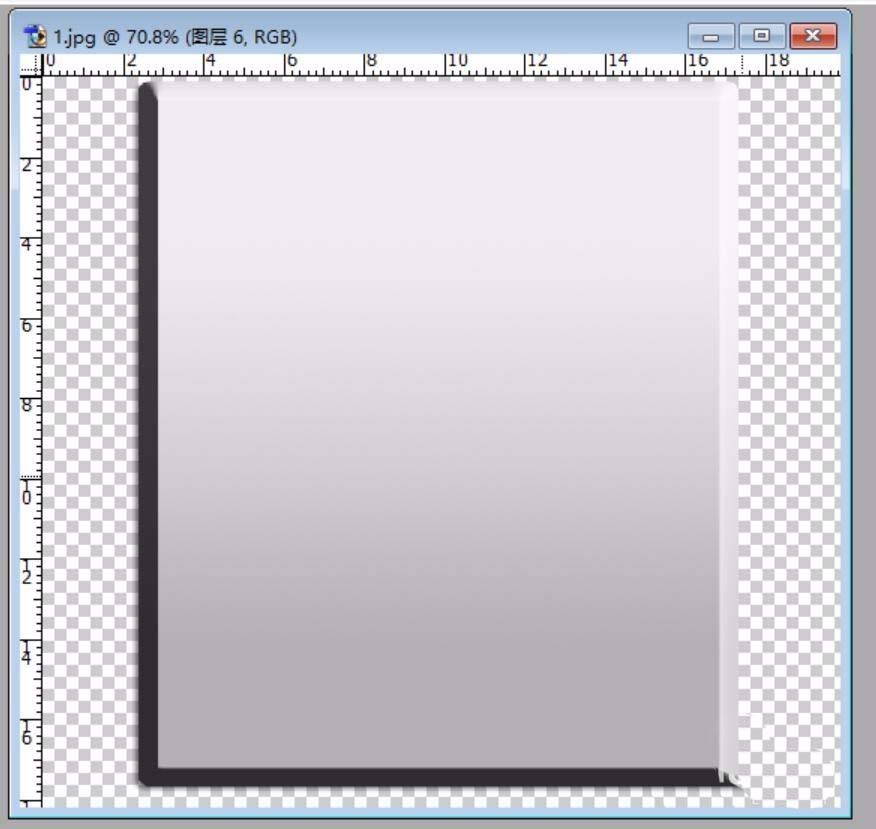
在洗衣机身上制作两个按钮,这个按钮做一下图层的浮雕效果,按钮本身做一下渐变效果,并调整一下两个按钮的不同方位,从而让按钮有了不同的形态。
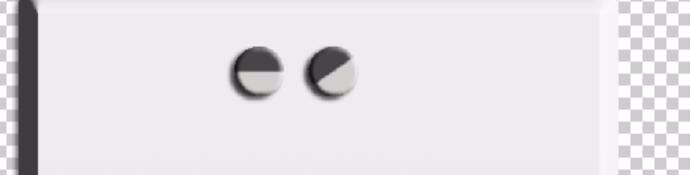
在洗衣机的上部分继续绘制一下各种的部件,分别使用了图层的浮雕效果,再在右边的部件使用一下填充与描边的工具,从而让各个部件成形。
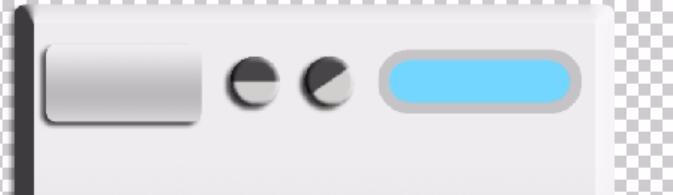
在洗衣机的身上做一下圆球的洗衣机的门,主体使用了渐变的效果与描边的效果。
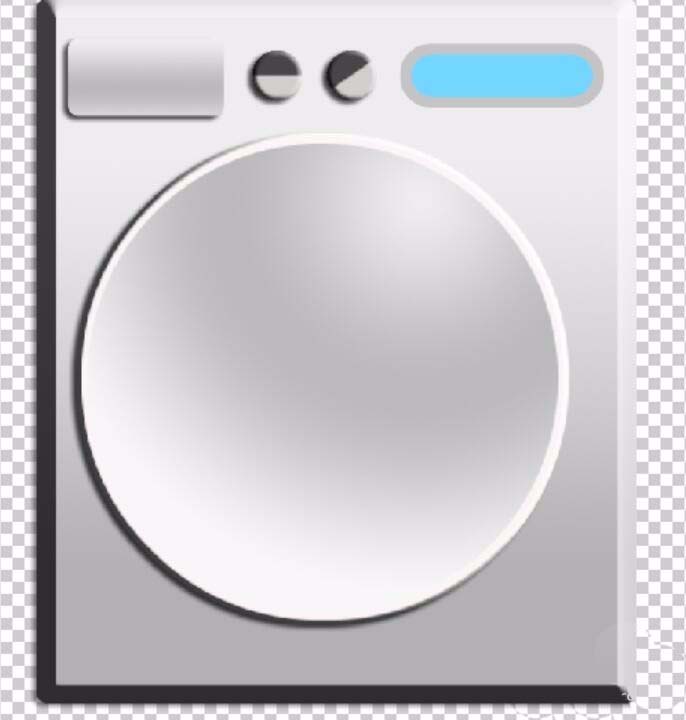
在球形上面继续绘制一个蓝色的玻璃门,这个玻璃门的主体用渐变效果,镜头光晕的滤镜,从而让这个玻璃门更加的逼真。

可以使用图层中的颜色叠加效果从而让洗衣机的颜色有了新的变化。
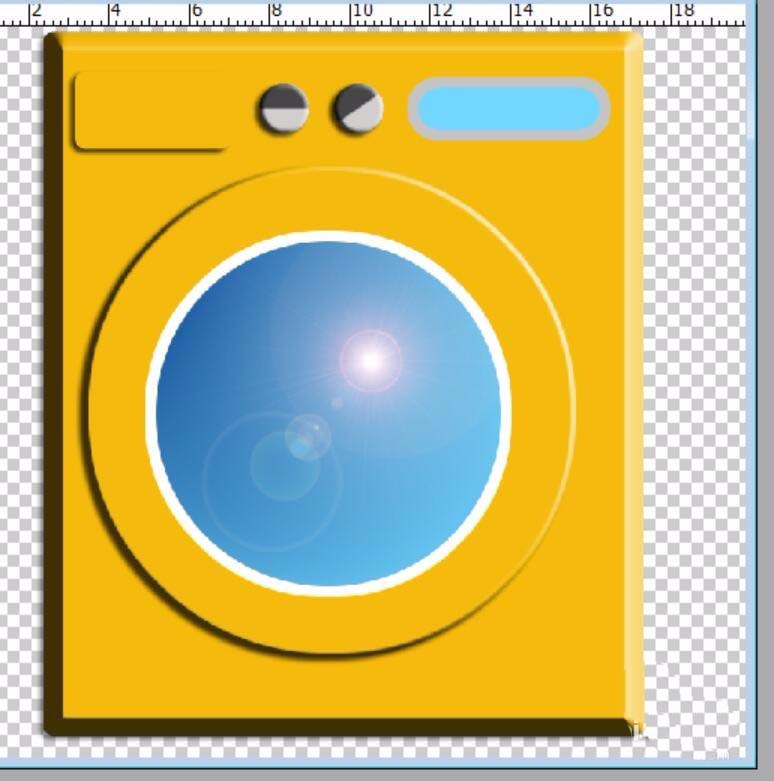

还不了解Photoshop绘制洗衣机的操作流程的朋友们,不要错过小编带来的这篇文章哦。












